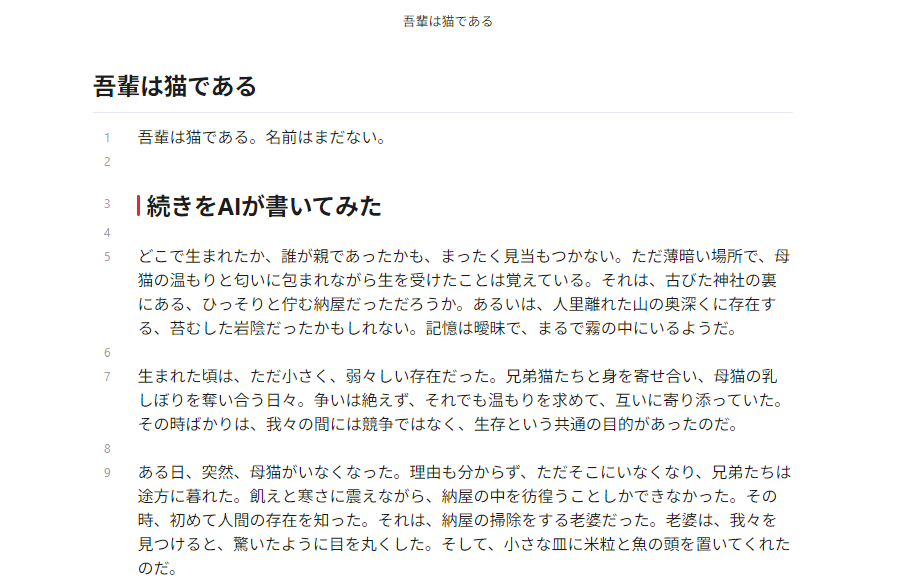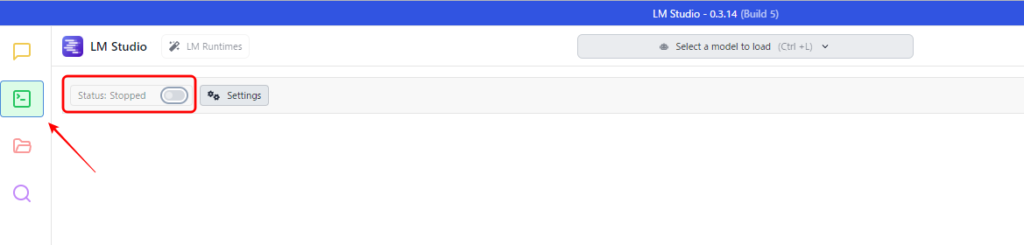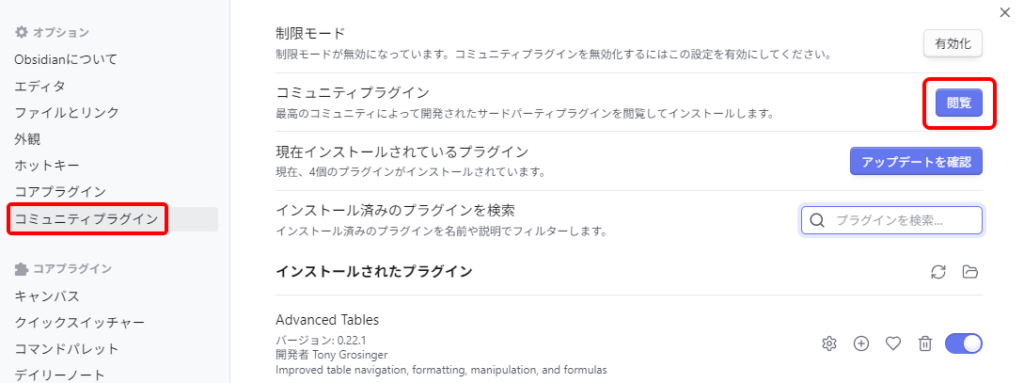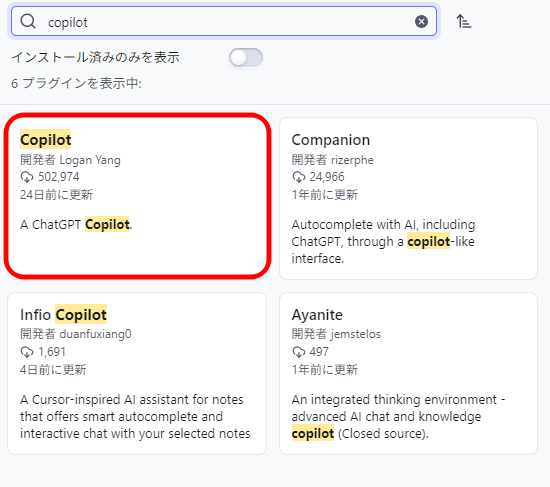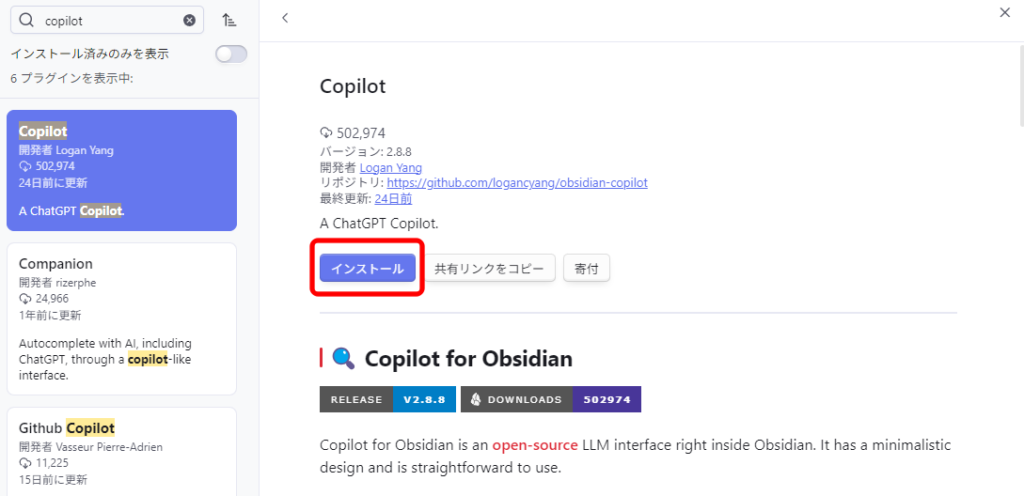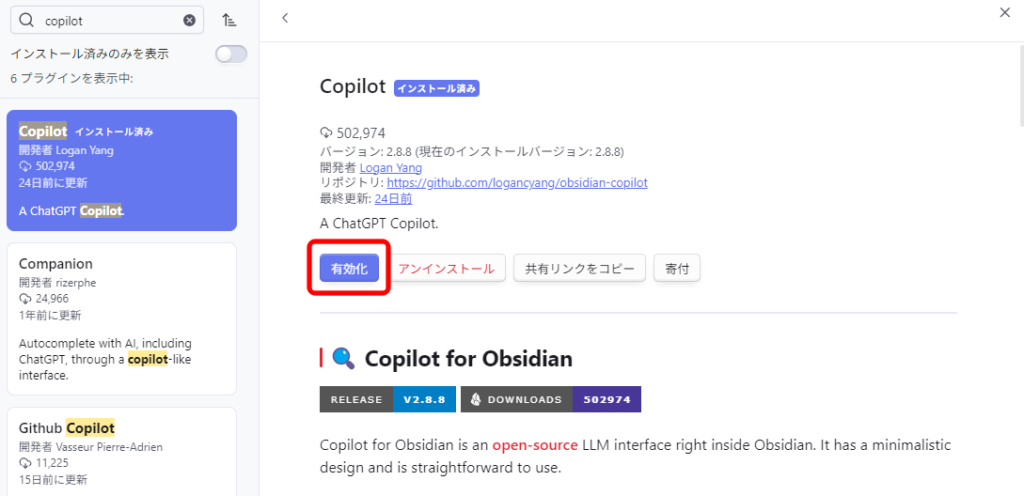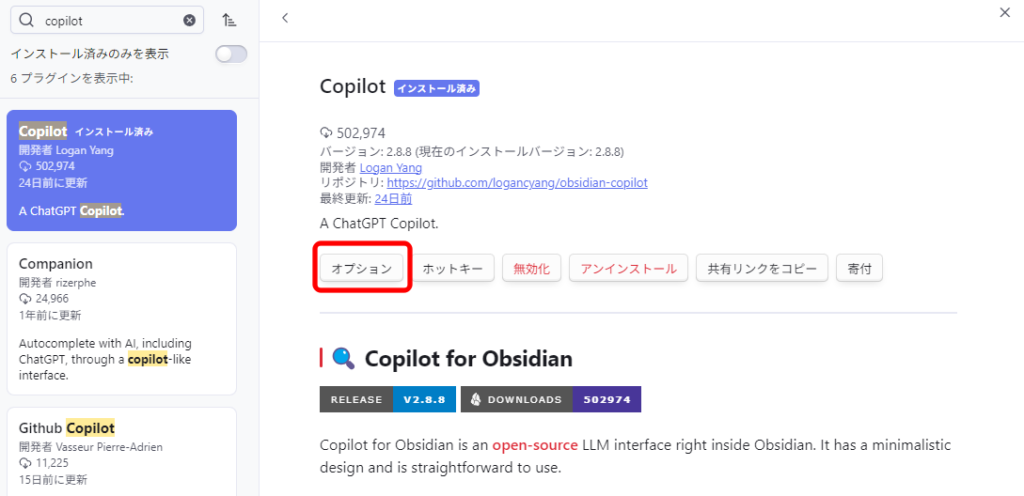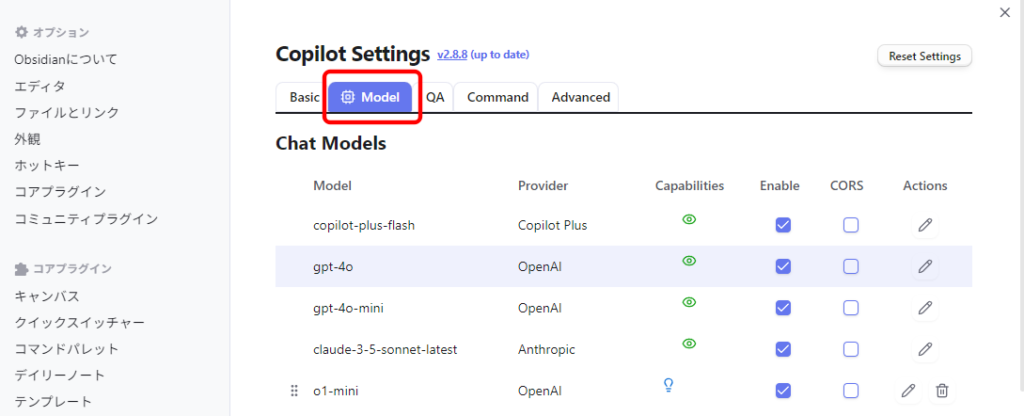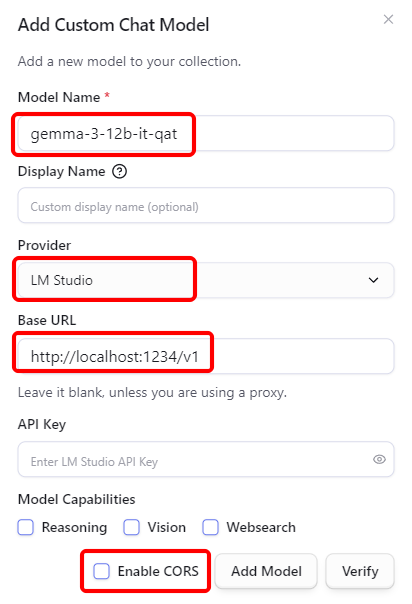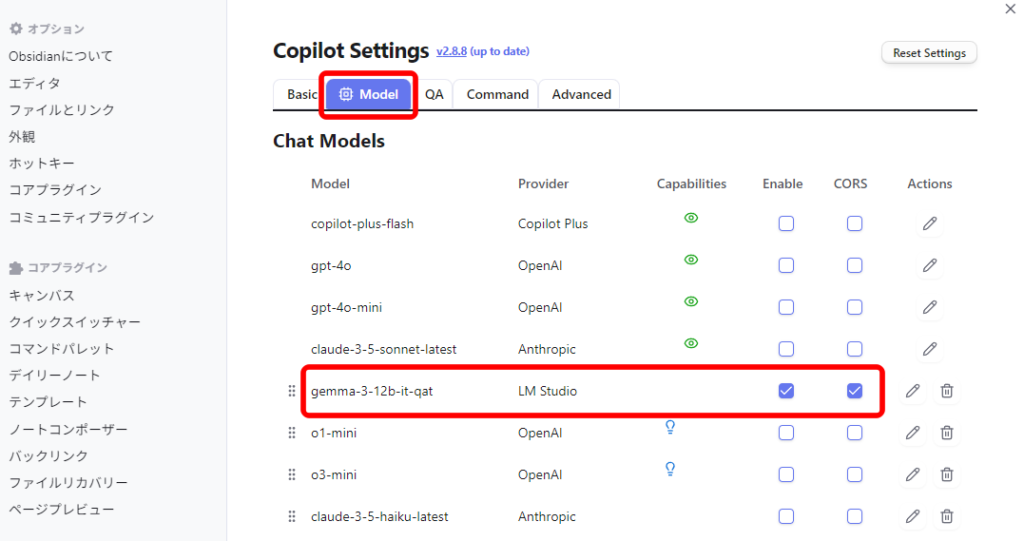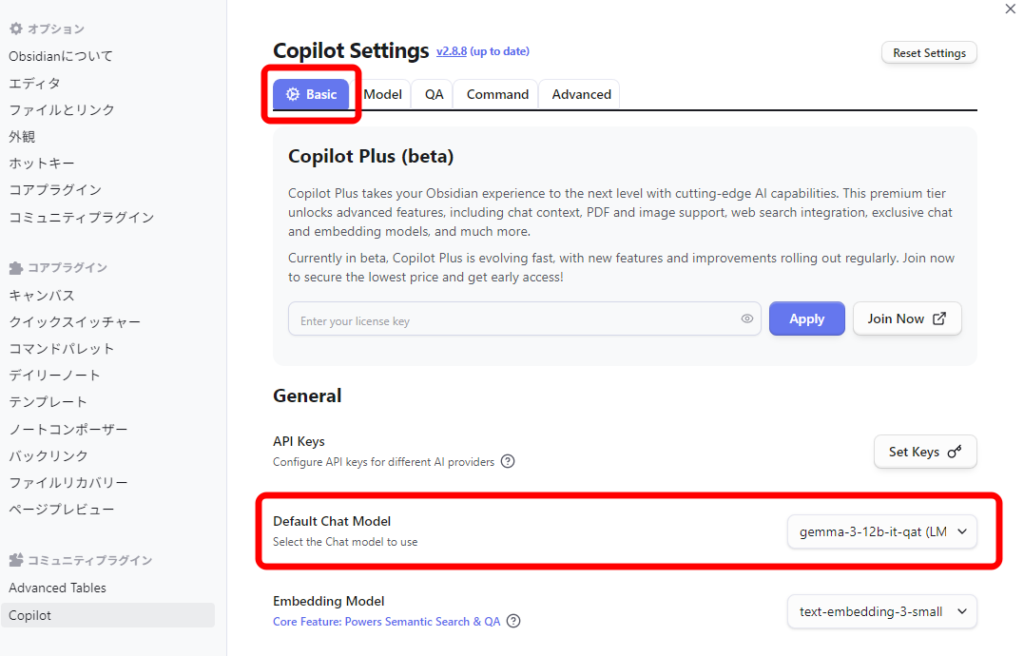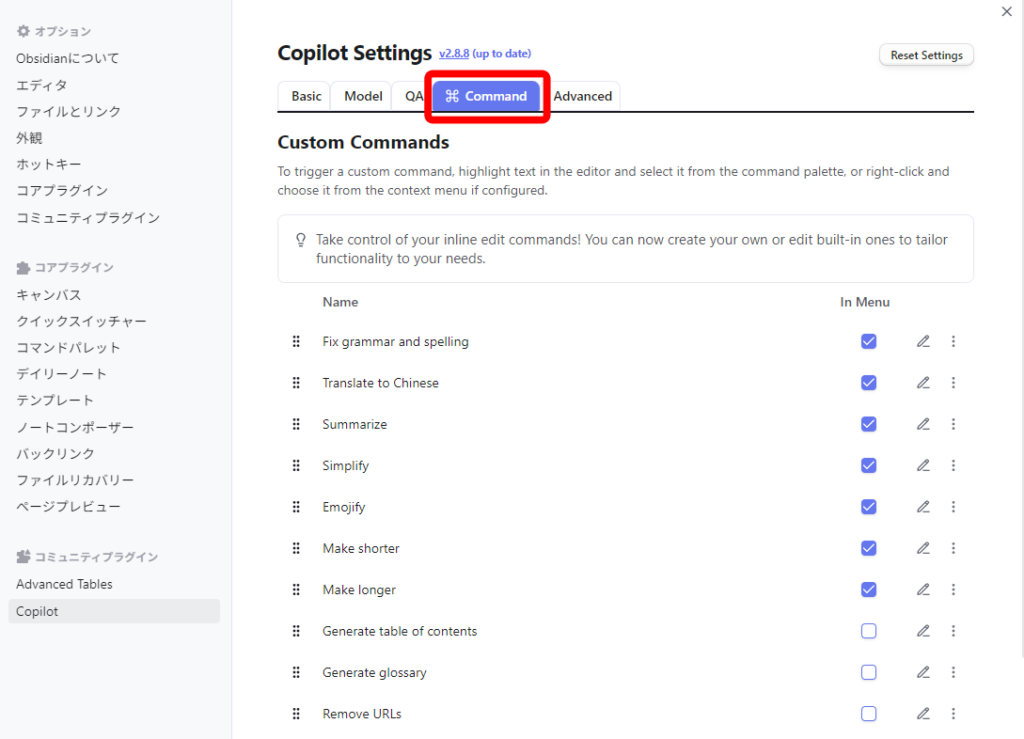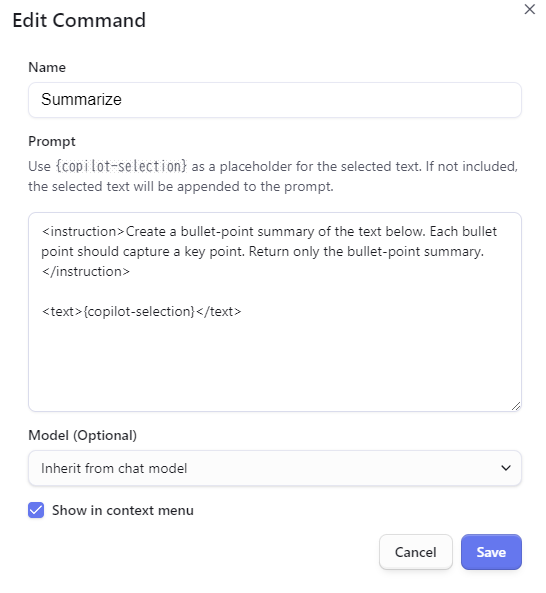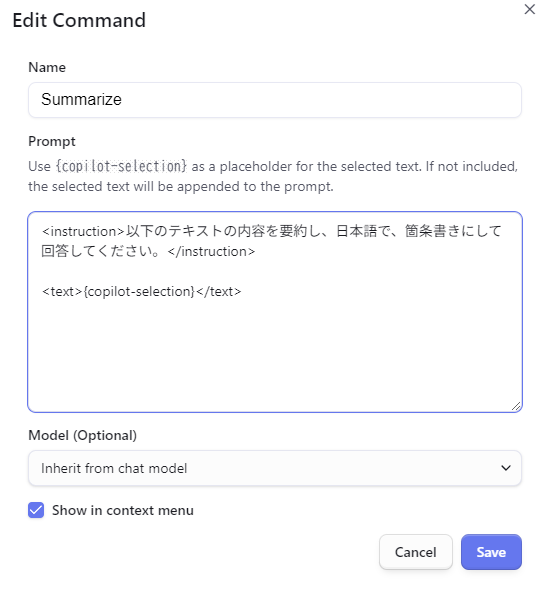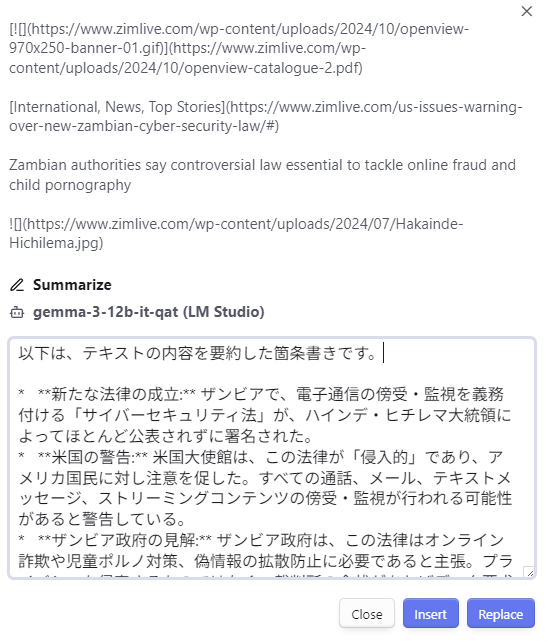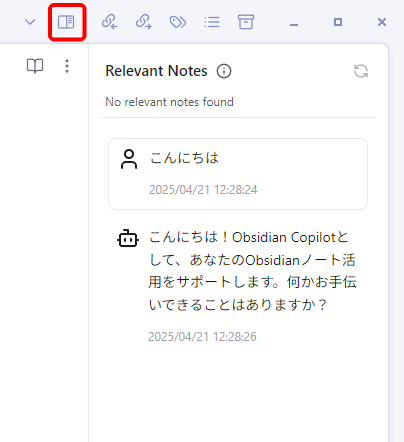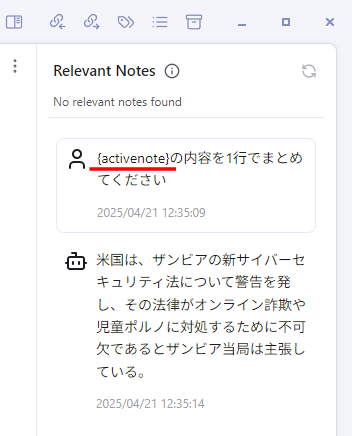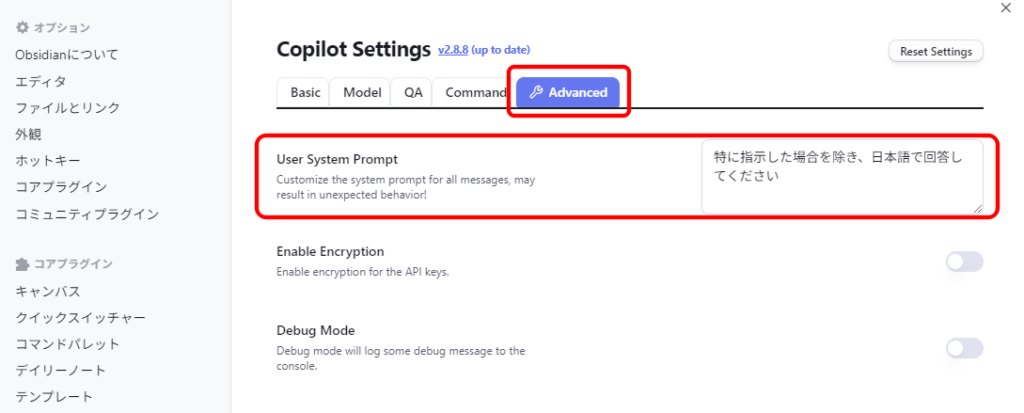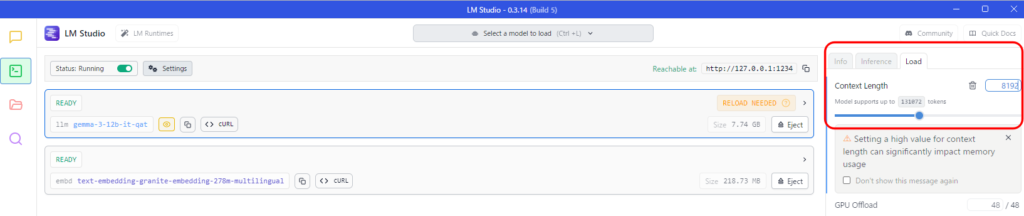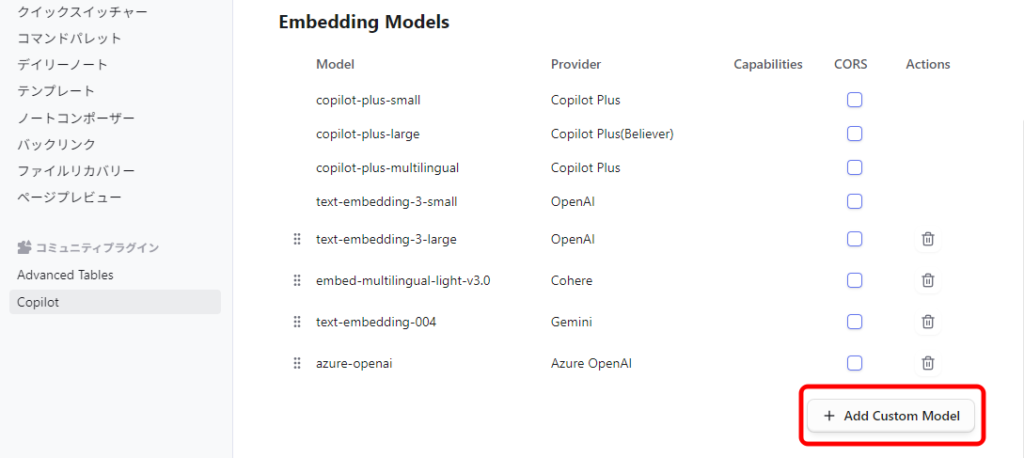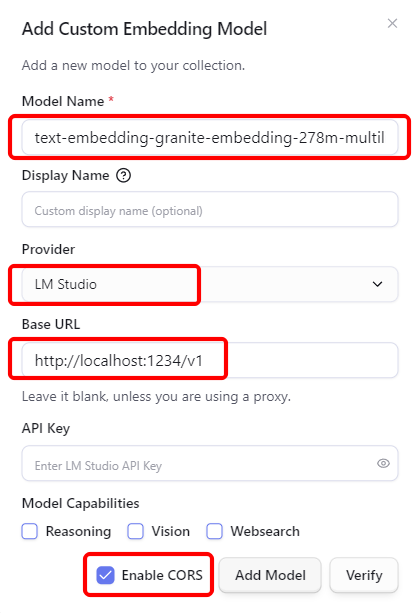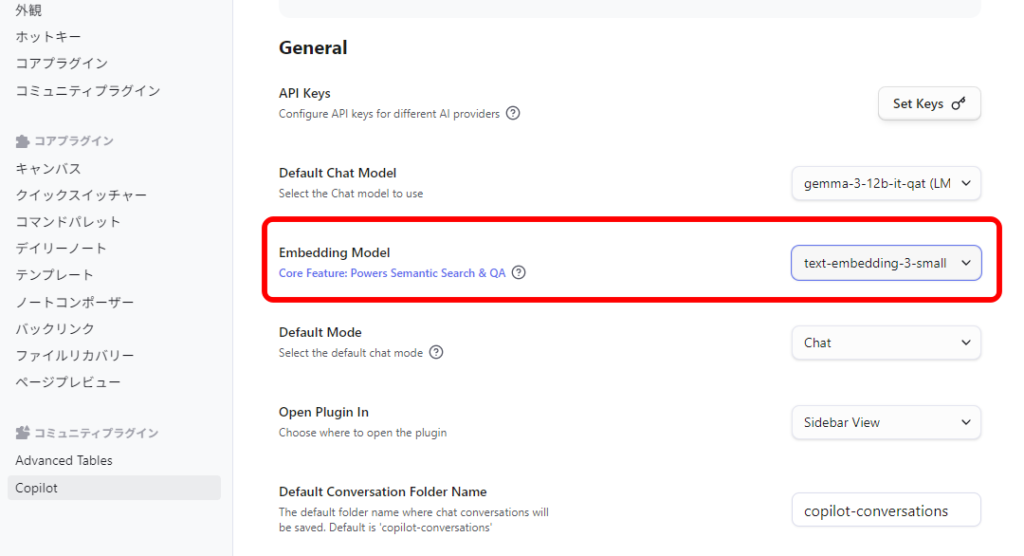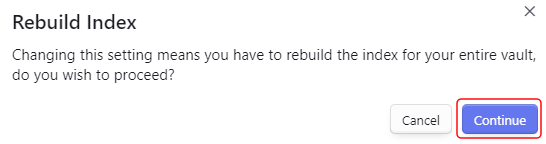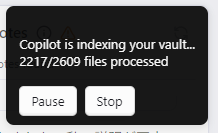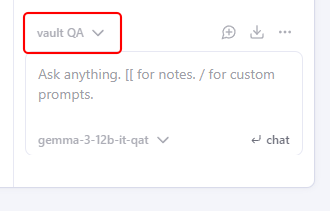最近のクラウドノートアプリは、AIサポート機能が当たり前となっていますが、ローカルノートアプリのObsidianでも、プラグインをインストールすれば、AI連携できるようになります。完全にオフラインで動作するので、プライバシーの心配もありません。この記事では、Obsidianと、Copilotプラグイン、およびLM Studioを使って、ローカルで動作するノートアプリ+AIアシスタント環境を構築する方法と、使い方をご紹介します。
ObsidianとCopilotとは
ObsidianとCopilotの概要、何ができるのかをご紹介します。
Obsidianとは
「Obsidian」(オブシディアン、黒曜石)とは、ローカル環境で動作する、シンプルかつ高機能なノートアプリです。
基本無料で利用でき、商用利用や同期をするには、有料オプションが必要となります。
NotionやEvernoteのようなクラウドベースのノートアプリは、システム管理者がユーザーデータを閲覧することができるので、個人情報や機密情報が漏洩する恐れがあります。
Obsidianは完全にローカル/オフラインで動作するので、プライバシーを守り、自由に創造性を発揮することができます。
Obsidian本体は、全てのノートをマークダウン形式(.md)で保存するというシンプルなものですが、ユーザーコミュニティによって様々なプラグインが開発されており、機能を大幅に強化することができます。
-

ノートをリンクでつないで管理できるObsidianの使い方
情報をただ保存するだけでなく、いじくり回しながらアイデアをまとめたいという方に向いているノートアプリがObsidianです。Obsidianは、ノート間のリンクを重視しているので、発想を広げたり、まと ...
Copilotとは
「Copilot」(コパイロット、副操縦士)とは、ここでは、Obsidian内からLLM(いわゆるAI)を利用できるようにするプラグインのことです。
Microsoft Copilotとは、何の関係もありません。
オープンソースで開発されており、無料で利用できます。
Copilot Plusとは
「Copilot Plus」は、Brevilabs LLCが提供する有料サービスで、占有LLMによる高速処理や、画像/PDFのサポートなど、通常のCopilot機能を強化することができます。
今回は、完全にローカルで動作させることを目的としていますので、割愛させていただきます。
何ができるの?
ObsidianとCopilotプラグインを使ってできることをご紹介します。
AI連携
以下のクラウドAIサービスとAPI連携できます。
- OpenAI
- OpenAI互換
- Azure OpenAI
- Anthorpic
- Cohere
- Gemini
- OpenRouter
- Groq
- Mistral
- DeepSeek
または、以下のローカルLLMと連携できます。
この記事では、LM Studioを用いて、ローカル連携する方法をご紹介しています。
チャット
Obsidian画面内から、AIとチャットをすることができます。
例えばノートに対して、以下のような指示を与えることができます。
- 要約
- 翻訳
- 解説
- 校正
- 加筆
- 文体の変更
保管庫全体の操作
そして、ここが一番重要な点なのですが、ノート単位ではなく、「保管庫(Vault)」全体に対して指示を出すことができます。
技術的に言えば、「embedding model」によって全ノートをベクトル化し、RAGで検索/生成することができます。
ノート量にもよりますが、クラウドAPIを利用すると、費用がかさむ可能性があります。
ローカルで実行すれば、速度や精度の問題はあるものの、完全に無料で利用できます。
プライバシーの心配をする必要もありません。
私は日々、VPNやセキュリティに関するニュース記事をクリッピングしていますので、それらを一括調査することができます。
ObsidianとCopilotの使い方
Obsidoan、Copilot、LM Studioの連携方法と使い方について解説します。
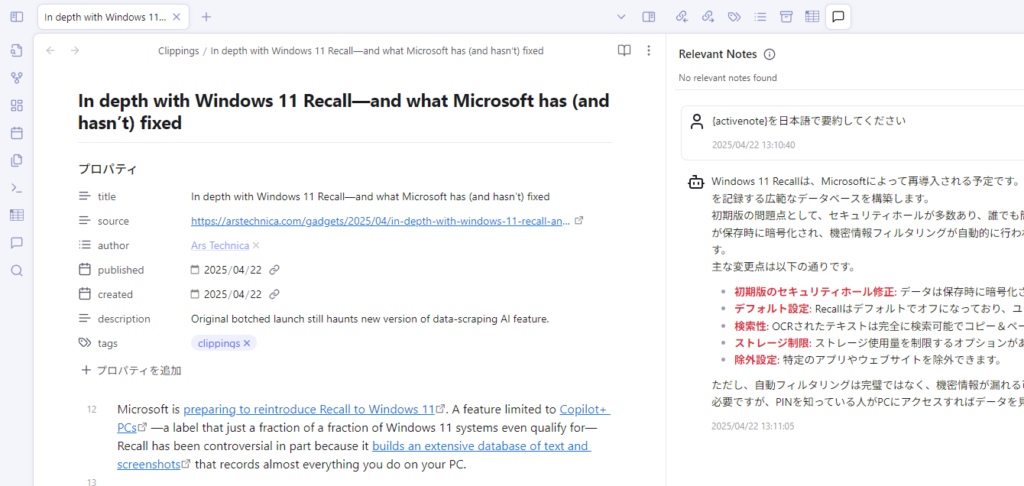
LM Studioのセットアップ
Copilotは、ローカルLLMサーバーとして、OllamaまたはLM Studioを利用できます。
今回は、初心者でも簡単に使えるLM Studioを使用しています。
まだインストールが済んでいない方は、下記の記事をご参照ください。
-

WindowsでAIを実行するなら一番簡単な方法? LM Studioの使い方
ローカル環境でAIを利用するための様々なツールが開発されていますが、現状Windowsで一番簡単に使えるのが、LM Studioです。クラウドベースのAIを利用すると、個人情報や機密情報が特定の企業に ...
モデルは「gemma-3-12b-it-qat」を選びました。
初めて使用しましたが、バランスが良く、幅広い用途に適しているのではないかと思います。
モデルのダウンロードが終わったら、「Developer」アイコンをクリックし、「Status: Stopped」をオン(Running)にします。
「Select a model to load」をクリックし、使用するモデルを選択します。
以上で、LM Studio側の準備は完了です。
Copilotプラグインのインストール
次に、ObsideanにCopilotプラグインをインストールします。
「設定」-「コミュニティプラグイン」-「閲覧」をクリックします。
「copilot」で検索します。
似たようなプラグインがヒットしますが、今回ご紹介しているのは、開発者が「Logan Yang」氏のものです。
「インストール」をクリックします。
「有効化」をクリックします。
「オプション」をクリックします。
「Model」タブを選択します。
画面を下にスクロールし、「Add Custom Model」をクリックします。
以下の内容を入力し、「Add Model」をクリックします。
- Model Name: LM Studioの「Copy Default Identifier」からコピペすると便利です
- Provider: LM Studio
- Base URL: http://localhost:1234/v1
- Enable CORS: チェックを入れる
なお、「Reasoning(推論)」「Vision(画像)」「Websearch(Web検索)」は、何が変わるのか分かりませんでした。
Copilot Plusで利用できるのか、または将来的に機能追加されるのかもしれません。
「Model」タブを開き、他の使用しないモデルのチェックを外します。
「Basic」タブを開き、「Defaul Chat Model」で、使用するモデルを選択します。
以上で使用できる状態となりますが、一度Obsidianを再起動する必要があるかもしれません。
コマンド
「コマンド(Command)」とは、事前設定されたプロンプトのことで、テキストを範囲選択し、右クリックから利用できます。
画像のようなコマンドが、あらかじめ用意されています。
しかし中身のプロンプトは英語なので、このままだと英語で回答される可能性があります。
例えば「Summarize(要約)」はこのようになっています。
これを、日本語で回答するように書き換えます。
さっそく使ってみます。
このノートは、英語のニュース記事をクリップしたものです。
範囲を選択して右クリックし、「Copilot: Summarize」をクリックします。
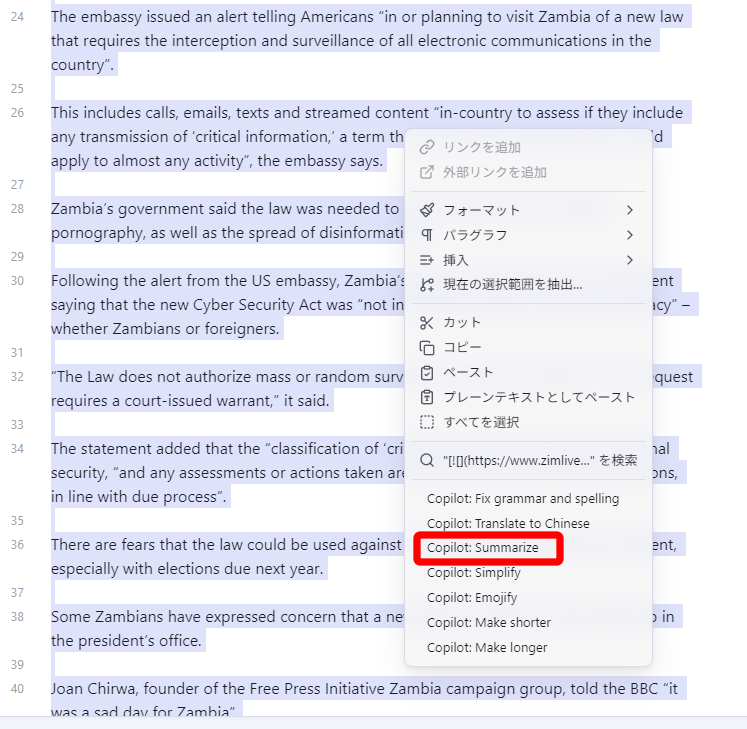
指示通り、日本語の箇条書きで要約されました。
このままノートに挿入することもできます。
チャット
テキスト選択ではなく、チャット画面から使用することもできます。
チャット画面は、サイドバーに表示されます。
ここでは、以下の置き換えを使用することができます。
{}: 選択したテキスト
{[[ノート名]]}: 特定のノート
{activeNote}: 今開いているノート
{フォルダーパス}: フォルダーに含まれる全ノート
{#タグ1, #タグ2}: いずれかのタグが含まれるノート例えばactivenoteを使用すると、以下のようになります。
システムプロンプト
「Advanced」タブでは、システムプロンプト(前提となる指示)を設定することもできます。
ただし(gemma-3では?)効果を実感できませんでした。
使用するモデルにもよると思います。
保管庫全体に対する指示(vault QA)
個々のページではなく、「保管庫(Vault)」に含まれる全ノートを対象とする場合は、「embedding model」の追加と、インデックス作成が必要となります。
まずLM Studioで、「Text Embedding」用のモデルをダウンロードします。
今回は、「text-embedding-granite-embedding-278m-multilingual」を選びました。(正直、どれが良いのかはよく分かりません)
それをLLMと同様にロードします。
このまま実行したところ、gemma-3の方がトークン長不足でエラーとなりましたので、「Context Length」を4096から8192に増やします。
Copilotの「Model」タブで、下の方までスクロールし、Embedding Modelの方の「Add Custom Model」を追加します。
同様に必要項目を入力し、「Add Model」をクリックします。
「Basic」タブで、「Embedding Model」を選択します。
インデックスを作成するか聞かれるので、「Continue」をクリックします。
インデックス作成が完了するのを待ちます。
使用する際は、チャット画面で「chat」から「vault QA」に変更します。
全ノートから情報をまとめてくれます。
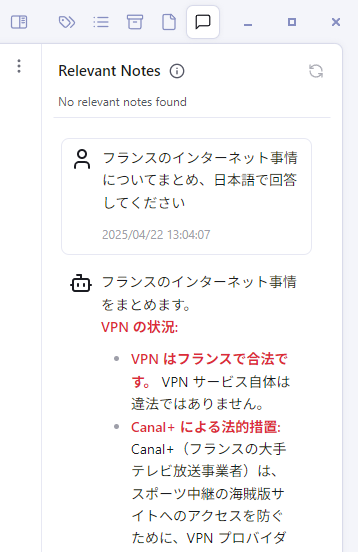
まとめ ObsidianとCopilotプラグインとは
「LM Studio」(またはOllama)、「Obsidian」、「Copilot」プラグインを組み合わせると、完全ローカルかつオフラインで動作する、ノートアプリ+AIアシスタント環境を構築できます。
クラウドサービスと異なり、誰かに見られる心配がないので、何でも自由に書くことができるのが魅力です。
私はニュース記事をたくさんクリッピングしているので、AIで一括調査できるのも便利なところです。
ただし、クラウドのAIサービスに比べ、ローカルでの実行は、速度や精度の面で劣ります。
正直なところ、実用性としては60点くらいでしょうか。
それでも、可能性は大いに感じました。
AIもプラグインも開発は続いているので、今後、より便利に使えるようになってくると思います。